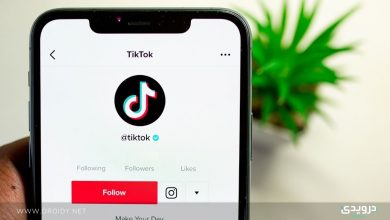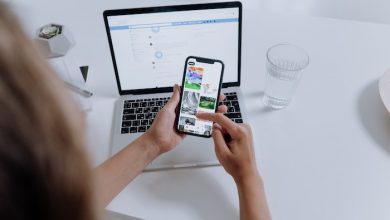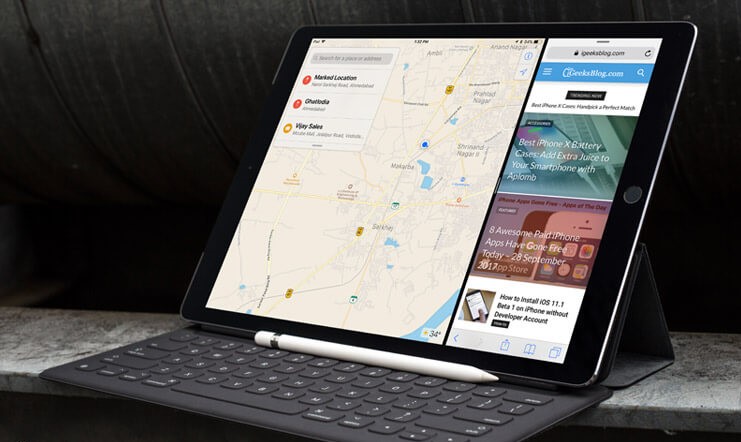
يمتلك الآيباد ميزة جديدة رائعة باسم Slide Over تسمح للمستخدمين بتثبيت التطبيقات التي يستخدمونها كثيرًا لتسهيل الوصول إليها في أي وقت. واليوم سوف نتناول شرح لكيفية استخدام Slide Over على آيباد.
تجدر الإشارة إلى أنّ الآيباد لم يعد يعتمد على نظام iOS كما كان سابقًا وتحوّل لاستخدام نظام مُخصص له باسم iPadOS للتركيز أكثر على تعدد المهام والخواص الأخرى المفيدة لمستخدمي الجهاز اللوحي من أبل. وبكل صراحة أصبح استخدام التطبيقات أسهل بكثير في iPadOS، حيث يمكنك فتح أكثر من نافذة جنبًا إلى جنب – مثل نوافذ جوجل كروم – أو استخدام تطبيقين في نفس الوقت.
اقرأ أيضًا: 10 ميزات خفية في iOS 14 لا تريد تفويتها
Slide Over على آيباد
قبل أن تبدأ في إضافة التطبيقات إلى Slide Over يجب التأكد من تفعيل الميزة. حيث يتم تفعيل أو تعطيل هذه الميزة من قائمة تعدد المهام. افتح تطبيق الإعدادات ثم اذهب إلى Home Screen & Dock. واختر تعدد المهام ثم تأكّد من تفعيل خيار تعدد التطبيقات.
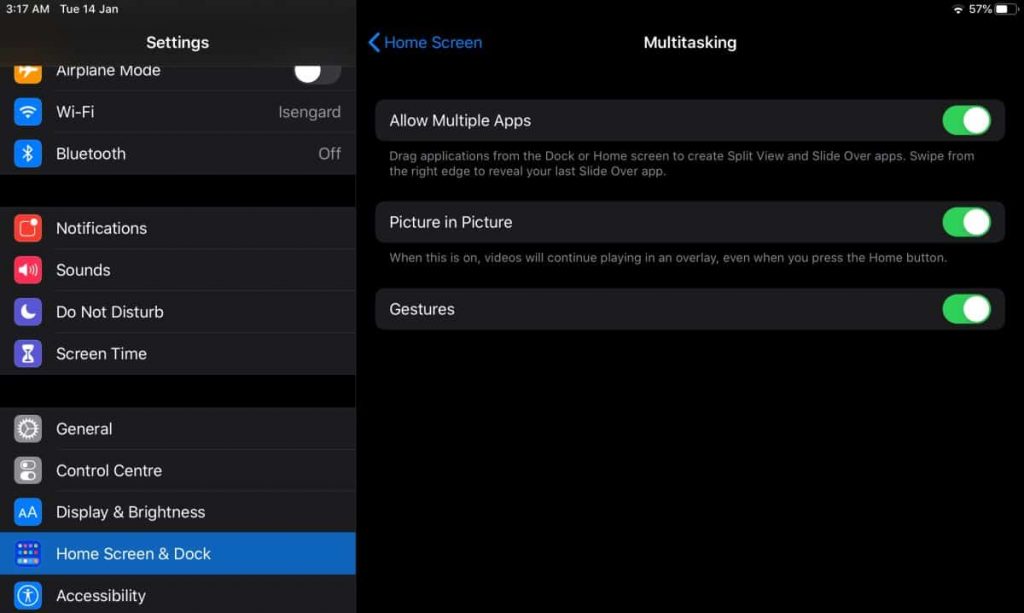
بعد ذلك، افتح أي تطبيق لا تريد إضافته إلى Slide Over. وبمجرد فتح التطبيق اسحب للأعلى من أسفل الشاشة لإظهار درج التطبيقات (Dock). وسوف يظهر في درج التطبيقات أحدث التطبيقات التي استخدمتها إلى جانب التطبيقات التي قمت بتثبيتها بنفسك.
اقرأ أيضًا: طريقة إيقاف تشغيل آيفون 12
اضغط مع الاستمرار على التطبيق الذي تريد إضافته إلى Slide Over ثم اسحبه إلى الجانب الأيمن من الشاشة. وكرر العملية لإضافة جميع التطبيقات التي تريدها.
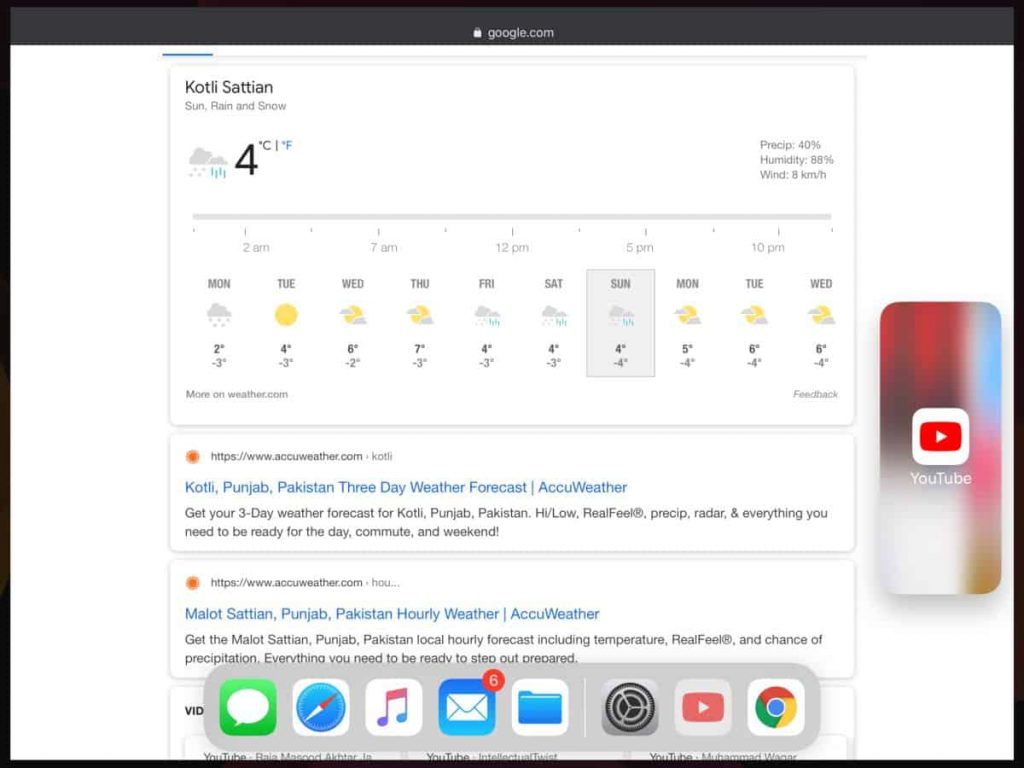
لإظهار التطبيقات التي أضفناها للتو، اسحب لليسار من يمين الشاشة، ويمكنك السحب لليمين بعد ذلك للتنقّل بين التطبيقات في Slide Over. كما يمكنك عرض هذه التطبيقات في وضع الشاشة الكاملة أيضًا.
اقرأ أيضًا: أكبر 8 تغييرات في macOS Big Sur يجب أن تعرفها
وستجد أن التطبيقات في Slide Over على آيباد تمتلك شريط صغير في الأعلى، يمكنك الضغط مع الاستمرار عليه لسحب التطبيق إلى منتصف الشاشة. أو يمكنك تحريك التطبيق إلى أعلى الشاشة ليتحول إلى وضع الشاشة الكاملة.
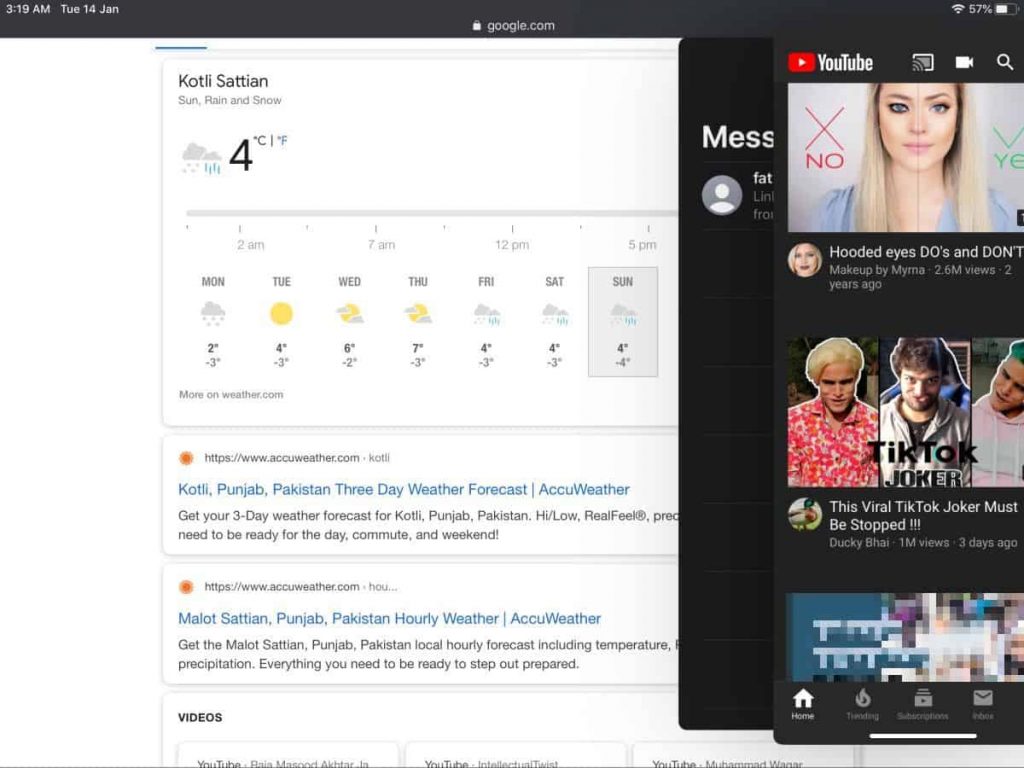
الجيد في ميزة Slide Over على آيباد أنها تمكّنك من عرض التطبيقات – مثل مقاطع الفيديو والموجزات – ويمكنك سحب المحتوى بينها. وإذا قمت بإضافة تطبيق الصور إلى Slide Over، يمكنك استخدام السحب والإفلات لنقل صورة من تطبيق الكاميرا إلى تطبيق آخر مثل تطبيقات الرسائل أو فيسبوك أو حتى إرفاقها في رسالة بريد إلكتروني.